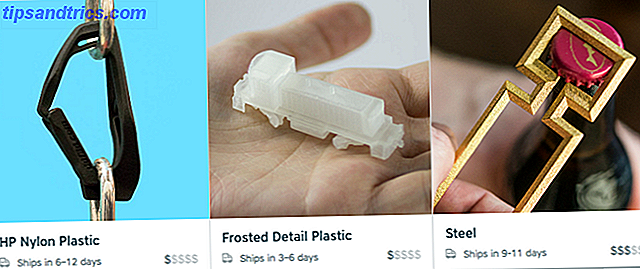Has progresado más en el juego que nunca y quieres probarlo. Pero cuando presiona PrtSc en su teclado para guardar un complemento en su carpeta Screenshot, más adelante descubrirá que su momento de éxito no se ha registrado. En cambio, el escritorio tiene.
¿Cómo se toma una captura de pantalla de un videojuego en Windows? Y mientras lo hacemos, ¿qué tan fácil es grabar videos de su actividad de juego?
Capturas de pantalla: por qué PrtSc no funciona
A menos que estés jugando a un juego de ventana 2 formas de forzar aplicaciones de DirectX para iniciar como ventana en lugar de pantalla completa [Windows] 2 maneras de forzar las aplicaciones de DirectX para lanzar como ventana en lugar de pantalla completa [Windows] Si quieres jugar casualmente un juego en una modo ventana donde puede ver otras cosas y hablar con amigos a través de correo electrónico o mensajes instantáneos, usted debería ser capaz de hacerlo. Ciertos juegos (más a menudo, ... Leer más o uno de esos títulos que se incluyen con XP, Vista o Windows 7, como Solitario o Buscaminas (que se pueden agregar a Windows 8 Buscaminas: Restauración de los juegos clásicos de Windows en Windows 8 Buscaminas : Restauración de los juegos clásicos de Windows en Windows 8 Haga que los juegos predeterminados en Windows 8 vuelvan al escritorio. Si las aplicaciones de pantalla completa de estilo Metro no son lo que desea cuando juega Solitario, Buscaminas o Free Cell, probablemente esté decepcionado. con Windows 8 -... Leer más), el botón PrtSc, (una forma abreviada de "Imprimir pantalla") no funcionará.

Esto se debe a que casi todos los videojuegos de Windows usan una superposición, lo que significa que mientras se puede ver el juego, cualquier captura de pantalla (sin duda alguna tomada durante el juego) será del escritorio o de un segmento del juego mostrado.
Afortunadamente, hay disponible una selección de herramientas alternativas, capaces de capturar capturas de pantalla e incluso videos. Comience con la herramienta para recortar Windows Cómo tomar capturas de pantalla impresionantes en Windows 7 Cómo tomar capturas de pantalla impresionantes en Windows 7 En principio, tomar una captura de pantalla es muy simple. Sin embargo, con la técnica correcta, puedes ahorrarte mucho tiempo y problemas y mejorar en gran medida el aspecto de tus capturas de pantalla. En este artículo I ... Leer más, que se introdujo en Windows 7. Esto debería funcionar para algunos juegos, especialmente aquellos que se juegan en modo ventana. Del mismo modo, Irfanview es capaz de capturar capturas de pantalla Cómo tomar una captura de pantalla y procesar imágenes en lote con IrfanView Cómo tomar una captura de pantalla y procesar imágenes en lote con IrfanView Lea más, pero nuevamente si el juego que está jugando utiliza una superposición de escritorio (y esta cuenta para la mayoría de los títulos), entonces necesitarás buscar en otro lado.
Captura de capturas de pantalla en Windows 8 Modern Games
Para Windows 8 / 8.1 y Windows 10, también, encontrará que una búsqueda rápida en la tienda revela una colección de juegos gratuitos y de bajo costo. Algunos de estos son excepcionales (y aparecen en nuestra lista de aplicaciones Top 8 de Windows Las mejores aplicaciones de Windows 10 Las mejores aplicaciones de Windows 10 Las aplicaciones de Windows 10 Store han recorrido un largo camino. Mientras tanto, puede elegir entre una selección considerable, gratuita y de pago. ha seleccionado los que valen la pena. Lea más) mientras que otros no son tan buenos. Incluso encontrará versiones modernas de los clásicos juegos de cartas de Microsoft y Minesweeper.
Capturas de pantalla de casi todos estos juegos se pueden capturar utilizando el comando Windows + PrtSc que se encuentra en Windows 8 y 8.1. Las capturas resultantes se pueden encontrar en el directorio de Capturas de pantalla, que normalmente se encuentra en C: \ Users \ [USERNAME] \ Pictures \ Screenshots .

Para usuarios de tabletas con Windows 8+ (como las series Microsoft Surface y Surface Pro Ingrese para ganar una Superficie gratis 3 + Última oportunidad para ingresar para una Chromebook Pixel Ingrese para ganar una superficie gratis 3 + Última oportunidad para ingresar a una Chromebook Pixel Hoy tener dos obsequios para ustedes. Ya sea que sean fan de Windows o Chrome OS, tenemos un dispositivo para que ganen hoy. Más información) puede capturar una captura de pantalla presionando el botón de Windows y el botón de bajar volumen al mismo tiempo .
Cualquiera que sea el método que utilice en Windows 8, cuando se capture la pantalla, la pantalla se atenuará momentáneamente para indicar que la imagen ha sido capturada.
¿Qué sucede si no puedes capturar una captura de pantalla del juego?
Mejores herramientas de captura de pantalla para juegos de Windows
Windows tiene una amplia selección de herramientas de captura de pantalla de escritorio 4 Mejores herramientas para crear capturas de pantalla comparadas 4 mejores herramientas para crear capturas de pantalla comparadas CTRL + MAYÚS + 4. Tres teclas: eso es todo lo que necesita para obtener capturas de pantalla perfectas. ¡No necesita ser una molestia! Pruebe estas herramientas avanzadas de captura de pantalla y nunca mirará hacia atrás. Lea más, pero estos son en general inútiles para capturar juegos de video. En algunos casos, como SnagIt o Greenshot, estás viendo una probabilidad de 50-50 de obtener la toma que deseas, o no.
En lugar de perder el tiempo con estas herramientas, una opción es FRAPS. Es una aplicación conocida y viene como una prueba que pone marcas de agua en sus imágenes a menos que actualice a la versión completa de $ 40. FRAPS no se ha actualizado desde 2013 y oficialmente no es compatible con Windows 8 o 8.1, aunque debería funcionar bien.
Capturas de pantalla en sistemas de descarga digital
Los sistemas de descarga digital como Steam y UPlay están cada vez más empaquetados, incluido el acceso a comunidades de juegos y otras herramientas a las que se puede acceder en el juego. Una de esas herramientas es la capacidad de capturar una captura de pantalla.
¿Usando Steam? ¡Las capturas de pantalla son fáciles!
Si juegas un juego en la plataforma de distribución digital de Valve, Steam, tienes capturas de pantalla del juego ordenadas. Todo lo que necesita hacer es abrir Steam, luego Steam> Configuración> In-Game para ver la tecla de acceso directo Captura de pantalla. Esto está configurado en F12 por defecto, pero puedes cambiarlo si F12 ya está mapeado en el juego que estás jugando. También puede configurar notificaciones cuando se toma una captura de pantalla, según mi guía anterior sobre cómo tomar una captura de pantalla con Steam El secreto para capturar capturas de pantalla de calidad superior con Steam [MUO Gaming] Capturas de pantalla de alta calidad con Steam [MUO Gaming] La captura de pantalla llena de acción de un videojuego puede ser difícil. La mayoría de las veces, el uso del comando estándar Imprimir pantalla en Windows dará como resultado que se capture una pantalla en blanco; esto es cierto para ... Leer más.
Las capturas de pantalla se guardan en C: \ Program Files \ Steam \ userdata \ [YOUR USER NUMBER] \ 760 \ remote .

Además, no pase por alto la posibilidad de agregar prácticamente cualquier juego a Steam, ya sea que haya descargado a través del servicio o no. Al hacer esto, ¡obtienes la capacidad de utilizar la herramienta de captura de pantalla Steam en prácticamente cualquier juego! Esto es una ventaja cuando considera que las aplicaciones de captura de terceros, como, por ejemplo, WeGame, pueden cerrarse en cualquier momento.
Capture Screeners en UPlay
¿Tu juego está conectado a Ubisoft? Si es así, podrá usar el servicio de descarga digital UPlay, y esto tiene la capacidad de capturar capturas de pantalla de juegos que tenga en su cuenta UPlay.
Para verificar esto, abra la ventana de UPlay, luego haga clic en el icono de engranaje. Desde aquí, vaya a Configuración> Otro y configure la tecla de acceso directo a la pantalla y guarde la ubicación.
Verifique las instrucciones de su juego
También vale la pena consultar la documentación descargada o manual que acompaña a tu juego, ya que es posible que tu juego tenga una función de captura de pantalla incorporada. Nunca se sabe, incluso podría tener las herramientas para grabar en el video del juego ...
Grabación de video de su sesión de juego
Al igual que las fotografías, las capturas de pantalla son buenas para capturar un estado de ánimo, pero no cuentan toda la historia. Para esto, necesitarás poder grabar secuencias de video de tus máximas de juego. Varias aplicaciones están disponibles que pueden ayudar aquí.
FRAPS: como se mencionó anteriormente, FRAPS hace capturas de pantalla y videos (además de la evaluación comparativa), pero es justo decir que ha pasado el tiempo. Hay alternativas más ligeras disponibles.
PlayClaw: esta alternativa de FRAPS cuesta $ 39 y mostrará y registrará estadísticas de FPS, GPU y CPU, superposición de Teamspeak y superposición de cámara web, así como también la función de registro básico del juego que esperabas. Aquí hay una demostración:
DxTory: disponible por alrededor de $ 30, esta aplicación captura video del buffer de memoria de la superficie y, como tal, es bastante rápido. Capturará video de juegos (y aplicaciones) usando DirectX y OpenGL.
Bandicam: el objetivo de esta aplicación es permitirle grabar todo en el escritorio de su PC, y está disponible por $ 39 para una licencia de dispositivo único. Se pueden grabar juegos, computadoras de escritorio e incluso cámaras web, tan altas como la calidad H.264.
GeForce Shadowplay: si su sistema tiene una GPU NVidia y una CPU adecuada (al menos un Intel Core i3-2100 a 3.10 GHz), este componente gratuito de GeForce Experience se puede utilizar para grabar juegos.
¡Acción! - Listo para comprar en línea por $ 29.95, esta es otra grabadora de escritorio, al igual que Bandicam. Esta es una opción popular con una pérdida de rendimiento mínima.
Open Broadcaster Software: una opción gratuita y de código abierto. Los jugadores usan este juego en línea para reproducir juegos en línea. Cómo vivir sus sesiones de juego usando Open Broadcaster Software Cómo vivir sus sesiones de juego usando Open Broadcaster Software Las transmisiones en vivo se han hecho furor En estos días, en el mundo de los videojuegos, y con Open Broadcaster Software, puedes unirte a tus propias sesiones de transmisión para que todo el mundo las vea. Lea más a través de servicios como Twitch.tv (aunque no solo son jugadores, los artistas usan Twitch también Vea a los artistas trabajar en tiempo real en estos 4 canales Twitch Mire a los artistas trabajar en tiempo real en estos 4 canales Twitch Una forma efectiva de aprender el arte digital está viendo a expertos en vivo dibujar y enseñar en tiempo real. ¿Sabía que Twitch.tv tiene una categoría dedicada a las artes creativas? ¡Lea más!).
Recuerde, cualquiera que sea la solución que elija para registrar el progreso de su juego, guarde el material grabado en un HDD o dispositivo de almacenamiento por separado. Si está utilizando la misma unidad de disco duro, es probable que la velocidad del juego disminuya considerablemente a medida que el juego lea la unidad de disco duro y la herramienta de captura se lo grabe. Si bien esto no es tan malo para los formatos de video comprimidos, escribir videos en bruto (como el producido por FRAPS) es una gran fuente de recursos y contraproducente.
Algunos juegos ahora ofrecen la posibilidad de cargar momentos clave directamente en YouTube, así que verifica si esta es una función que tiene tu juego. Todo lo que deberá hacer es agregar sus datos de inicio de sesión de YouTube y conocer el proceso de carga, que debe incluirse en el manual del juego.
Opciones de captura de pantalla de Windows 10
El futuro ya casi nos sobreviene, y aunque es poco probable que las capturas de pantalla de Windows 10 cambien, la incorporación de secuencias de video, en línea con Xbox One, se configurará para ser incluida y activada mediante el comando de teclado Windows + G para grabar los últimos 30 segundos de juego Así es cómo funcionará el juego con Windows 10 Cómo funcionarán los juegos con Windows 10 Con Windows 10, Microsoft une los juegos de PC y Xbox One de una manera importante. Averigüe qué esperar una vez que llegue Windows 10. Lee mas .
Este es uno de los beneficios de tener un solo sistema operativo en todos los dispositivos Windows 10: el sueño de un sistema operativo entre dispositivos se está convirtiendo en realidad y es gratis Windows 10: el sueño de un sistema operativo en varios dispositivos se está convirtiendo en realidad y es Free Microsoft avanza audazmente hacia el futuro con software y hardware innovadores. Windows como servicio y la movilidad de la experiencia fueron las principales palabras clave del reciente informe de Windows 10. Lo más importante es que Windows 10 ... Leer más!
Recuerde, no solo los usuarios de Windows pueden grabar imágenes del juego. Los jugadores de Android pueden recurrir a una selección de herramientas de grabador de pantalla ¿Cuál es la mejor manera de grabar su pantalla en Android? ¿Cuál es la mejor manera de grabar su pantalla en Android? ¿Necesita grabar la pantalla en su teléfono o tableta Android? Aquí es exactamente cómo hacerlo. Lea más, mientras que las consolas de próxima generación también tienen herramientas disponibles para grabar y transmitir juegos Cómo capturar y transmitir videojuegos desde una consola Cómo capturar y transmitir videojuegos desde una consola Leer más.
¿Cómo captura capturas de pantalla o registra el progreso de su juego? ¿Nos hemos perdido lo que usted considera que es un screencap asesino o una aplicación de grabación? Cuéntanos sobre esto en los comentarios.